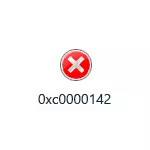
In dieser Anweisung, detailliert über die verschiedenen Ursachen des Problems und der Korrektur des Fehlers, wenn Sie den Fehler beim Starten der Anwendung von 0xc0000142 in Windows 10 und früheren Versionen des Betriebssystems starten, sowohl wenn der Computer oder der Laptop eingeschaltet ist und wenn Sie Spiele und Programme starten.
- So beheben Sie einen Anwendungsfehler 0xc0000142, wenn Sie das Spiel oder das Programm starten
- Fehler beim Start von 0xc0000142 Antrag beim Starten von Windows 10 (und früheren Versionen)
- Extra-Methoden Fehler beheben
- So beheben Sie den Fehler 0xC0000142 - Videoanweisungen
Anwendungsfehler 0xc0000142 Wenn Sie das Spiel oder das Programm starten

Die häufigste Situation ist ein Fehler beim Ausführen des Antrags 0xc0000142 tritt auf, wenn Sie mit dem Start eines Spiels oder Programms starten, die meistens kürzlich installiert werden, sowie in unseren Realitäten - nicht unbedingt lizenziert, obwohl dieser Faktor nicht unbedingt lizenziert ist.
Nachfolgend helfen die Methoden, die meistens dazu beitragen, den Fehler 0xc0000142 in der beschriebenen Situation zu korrigieren, und wenn sie nicht helfen, gehen Sie in den Abschnitt zu zusätzlichen Methoden: Es listet weniger häufig ausgelöst Lösungen auf, die dennoch in Ihrem Szenario korrekt sein können.
- Wenn Drittanbieter Antivirus auf Ihrem Computer installiert ist, schalten Sie ihn aus (und es ist besser, zumindest vorübergehend zu löschen) und versuchen Sie, das Spiel oder das Programm erneut auszuführen. Wenn der Fehler wiederholt, und das installierte Programm, das Sie kürzlich installiert haben, und es nicht lizenziert ist, versuchen Sie es zu löschen (über die Systemsteuerungsprogramme und Komponenten), und dann nicht einschließlich Antivirus - Installieren Sie es erneut und achten Sie auf die Installation Pfad zum Installationsordner gab es kyrillische (russische Buchstaben).
- Wenn das Spiel oder das Programm in dem Ordner installiert wurde, können die Wege, die von cyrillic enthalten sind (dadurch, dass die Eigenschaften der Programmverknüpfung öffnen und den Pfad anpassen), versuchen Sie, ihn in den Ordner neu zu installieren, wobei der Pfad in den Ordner ist keine russischen Buchstaben enthalten.
- Versuchen Sie, das Spiel im Kompatibilitätsmodus mit der vorherigen Version des Betriebssystems auszuführen (Rechtsklick auf das Etikett - Eigenschaften - Registerkarte Kompatibilität) sowie im Auftrag des Administrators, der im gleichen Abschnitt der Parameter konfiguriert ist.
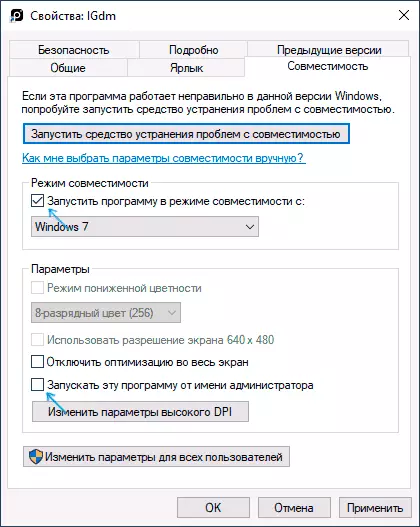
- Führen Sie einen sauberen Download von Windows 10, 8.1 oder Windows 7 aus. Wenn der Fehler verschwindet, bedeutet dies, dass ein Programm eines Dienst- oder Drittanbieters einen Fehler verursacht, wenn Sie das gewünschte Programm starten. Am häufigsten sprechen wir über verschiedene Software, um den Computer zu schützen. Die Aufgabe besteht darin, welche zu finden ist. Wenn der Fehler in letzter Zeit angezeigt wurde, kann davon ausgegangen werden, dass wir über ein kürzlich installiertes oder aktualisiertes Programm sprechen. Sie können versuchen, die Wiederherstellungspunkte zu verwenden, falls verfügbar.
Dies sind nicht alle möglichen Methoden, um den Fehler zu korrigieren, wenn der Antrag gestartet wird, aber öfter als andere Auslöse in dem in Betracht gezogenen Fall. Wenn der Fehler 0xc0000142 weiterhin auftritt, werden in den Anweisungen anspruchsvollere Lösungen weiterentwickelt.
Fehler 0xc0000142 beim Starten und Anmelden von Windows 10, 8.1, Windows 7
Wenn der Fehler auftritt, wenn Sie das System eingeben, sehen Sie, wenn Sie Windows starten, den "Fehler starten, wenn Sie die Anwendung der Anwendung 0xc0000142 starten", der Grund ist fast genau in einem Programm in der Autoload oder der Dienstleistung, eines der gemeinsamen Optionen I beschrieben in einem separaten Material über diesen Fehler, der von ESRV.EXE verursacht wird. Das allgemeine Verfahren für dieses Szenario lautet wie folgt:- Beachten Sie den Namen der EXE-Datei im Header Fehlermeldung. Wenn Sie wissen, was dieses Programm ist - Wechseln Sie zu Punkt 2. Wenn nicht - erfahren Sie das, indem Sie im Internet suchen.
- Wenn dieses Programm nicht wichtig ist, versuchen Sie es einfach in der Systemsteuerung. Andernfalls - Entfernen von Autoload, sowie zum Dienst (Win + R - Services.msc) und, wenn ein entsprechendes Service-Programm vorhanden ist, deaktivieren Sie sie (doppelklicken Sie auf den Dienst, der Starttyp ist "deaktiviert").
- Danach starten Sie den Computer neu.
Wenn das beschriebene in dem vorherigen Fall nicht mit dem Fehler beigetragen hat, gehen Sie in den nächsten Abschnitt.
Zusätzliche Möglichkeiten, den Fehler zu korrigieren
Wenn der Fehler 0xc0000142 nicht an diesem Punkt befestigt ist, versuchen Sie die folgenden Lösungsmethoden:
- Wenn der Pfad zum Ordner Ihres Benutzers Cyrillic enthält, und "Benutzer" nicht zählen (C: \ Users \ cyrillic_im /), versuchen Sie, einen neuen lokalen Benutzer, der auf Latein genannt wird, erstellen und das Programm ausführen. Möglicherweise ist es notwendig, das Programm unter einem neuen Benutzer neu installieren, insbesondere wenn wir über Entwicklungsumfeld und Compiler, Dolmetscher sprechen.
- Wenn der Fehler auftritt, wenn Sie Grafiken (Spiele, Redakteure) mit der Verwendung von Grafiken (Spiele, Redakteure) verwenden, setzen Sie die neuesten Videokartentreiber von NVIDIA, AMD, Intel Sites manuell ein. Wenn Sie über eine integrierte und diskrete Grafikkarte verfügen, installieren Sie die Treiber und für den anderen.
- Überprüfen Sie die Integrität von Windows-Systemdateien mit SFC / Scannow
- Setzen Sie alle verteilten visuellen C ++ - Pakete. Dies ist das einfachste automatisch (sofort komplett Set) mit der letzten Methode aus der Anweisung, wie Sie visuelle C ++ alle Versionen von umverteilbarem X64 und X86 herunterladen.
- Wenn ein Registrierungs-Key_Local_Machine \ Software \ Microsoft \ Windows NT \ CurrentVersion \ Windows LoadAppinit_DLLS-Parameter vorhanden ist, ändern Sie den Wert dieses Parameters von 1 bis 0 (hier klicken Sie d. Halten Sie den Parameter zweimal), wenden Sie die Einstellungen an und starten Sie den Computer neu.
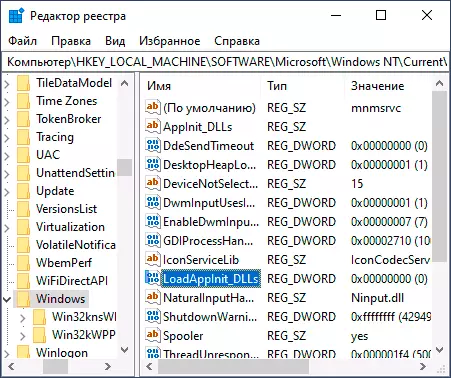
- Nach einigen Beiträgen kann ein Fehler "Microsoft Office Service Klick und Arbeit" anrufen.
So beheben Sie den Fehler 0xc0000142 - Videoanweisungen
Und schließlich, wenn das Problem noch nicht gelöst ist, sucht böswillige Software auf Ihrem Computer, z. B. mit ADWCLEANER oder anderen Abrechnungswerkzeugen von Malware.
